問:可以用手機設置TP-Link TL-WR847N路由器的密碼嗎?家里的路由器型號是TP-Link的TL-WR847N,由于電腦壞了,沒辦法用電腦來設置密碼了,請問可以用手機來進行設置嗎?
答:是可以用手機來設置TP-Link TL-WR847N路由器上的密碼的,不過TP-Link TL-WR847N路由器上有一個登錄密碼、一個無線wifi密碼。不知道您是要設置哪一個密碼?為了能夠解答您的問題,下面小編會分別介紹,用手機設置TL-WR847N路由器無線wifi密碼、登錄密碼的方法。
一、手機設置無線wifi密碼
1、手機連接wifi信號
手機先搜索連接到TP-Link TL-WR847N路由器的無線wifi信號。
重要說明:
這是用手機來設置TL-WR847N路由器的前提條件,手機一定要先連接到TL-WR847N路由器的無線wifi信號,才能夠設置TP-Link TL-WR847N路由器密碼的。

2、登錄到設置界面
V1、V2、V3版本TL-WR847N路由器
在手機瀏覽器中輸入:192.168.1.1——>“用戶名”、“密碼”都輸入:admin,登錄到設置界面
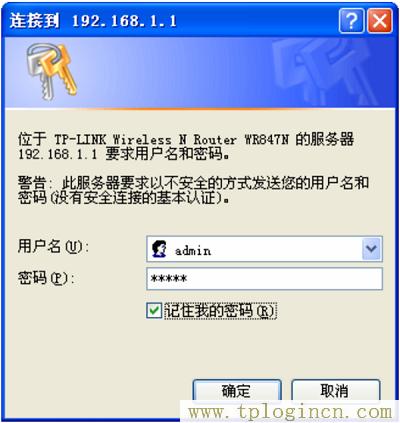
V4、V5版本TL-WR847N路由器
在手機瀏覽器中輸入192.168.1.1——>輸入“管理員密碼”,登錄到設置界面。
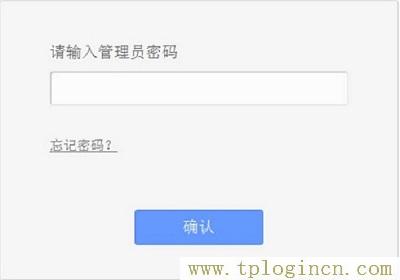
重要說明:
(1)、TP-Link TL-WR847N路由器目前有V1、V2、V3、V4、V5共5個版本。TP-Link路由器的硬件版本,可以在底部標簽中查看到,Ver后面的就是硬件版本,如下圖所示。

(2)、V1、V2、V3版本的TL-WR847N路由器,默認的用戶名、默認密碼都是:admin。
(3)、V4、V5版本的TL-WR847N路由器的“管理員密碼”,是第一次設置這臺TL-WR847N路由器,用戶自己創(chuàng)建的。
忘記了之前設置的“管理員密碼”,是沒有辦法設置無線wifi密碼了。只有先把這臺TL-WR847N路由器恢復出廠設置,恢復出廠設置后,再次打開192.168.1.1時,可以重新設置一個“管理員密碼”。
如果不清楚如何把TP-Link TL-WR847N路由器恢復出廠設置,可以參考教程:
TP-Link TL-WR845N路由器恢復出廠設置方法
(4)、需要在手機瀏覽器顯示網(wǎng)址的位置輸入192.168.1.1.才能打開登錄界面。不要在百度、360之類的搜索框中輸入,是打不開登錄界面的,這一點請大家注意。
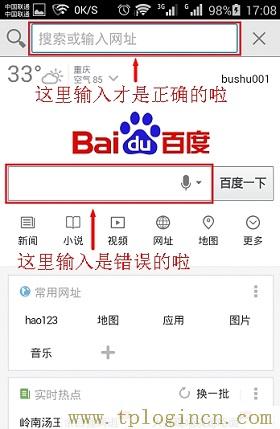
3、手機設置wifi密碼
登錄到TL-WR847N路由器設置界面后,請點擊“無線設置”——>“無線安全設置”——>設置“PSK密碼”——>點擊“保存”。
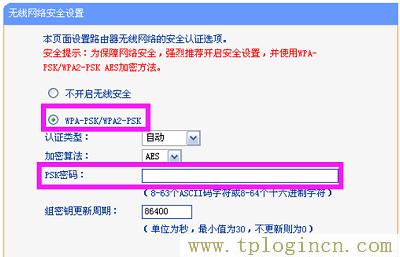
二、手機設置登錄密碼
1、登錄到設置界面
具體的操作方法,上文已經(jīng)詳細介紹過了,這里就不在啰嗦了。
2、手機設置登錄密碼
點擊“系統(tǒng)工具”——>“修改登錄口令”——>在“原口令”中輸入原來登錄密碼——>在“新口令”、“確認口令”中填寫:新登錄密碼——>點擊“保存”。
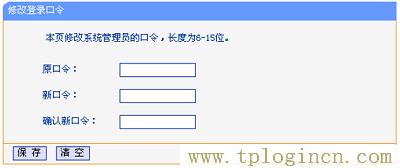
重要說明:
不管是用手機來設置TP-Link TL-WR847N路由器的無線wifi密碼,還是設置TL-WR847N路由器登錄密碼,用戶必須要知道原來的登錄密碼。V1、V2、V3版本的TL-WR847N路由器還好,默認登錄密碼是:admin
而V4、V5版本的TL-WR847N路由器,登錄時的“管理員密碼”,是第一次設置這臺路由器時,用戶自己創(chuàng)建的,如果忘記了,是沒有辦法登錄到設置界面的,即將無法設置wifi密碼、登錄密碼。

